我相信这里的用户都在用Win10系统,但是你知道Win10是怎么在电脑里搜索文件的吗?下面小编就为大家带来如何在Windows10中快速搜索文件。感兴趣的用户来下面看看吧。
Win10如何在电脑中搜索文件:
1.点击要搜索的文件所在的磁盘,如“D盘”、“c盘”。如果您不记得要搜索的文件在哪个磁盘上,请单击“这台电脑”或“我的电脑”,然后单击窗口右侧的搜索框。
:  2.输入关键字,如“时间表”,然后按Enter键开始搜索。您可以看到一个绿色的搜索进度条。
2.输入关键字,如“时间表”,然后按Enter键开始搜索。您可以看到一个绿色的搜索进度条。
: 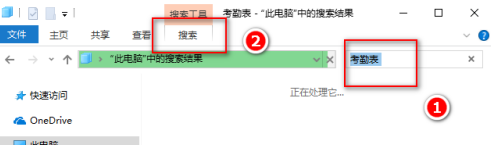 3.点击搜索,选择“高级选项”下的“文件内容”,将显示文件内容包含关键字的文件;用户可以取消选中压缩文件和系统文件,这样你就不想显示它们了。
3.点击搜索,选择“高级选项”下的“文件内容”,将显示文件内容包含关键字的文件;用户可以取消选中压缩文件和系统文件,这样你就不想显示它们了。
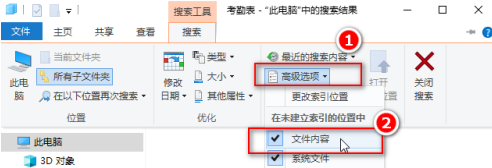 4,查找需要一点时间,请耐心等待,然后会看到以下界面。该界面不仅显示名称包含关键字的文件,还显示内容包含关键字的文件。
4,查找需要一点时间,请耐心等待,然后会看到以下界面。该界面不仅显示名称包含关键字的文件,还显示内容包含关键字的文件。
: 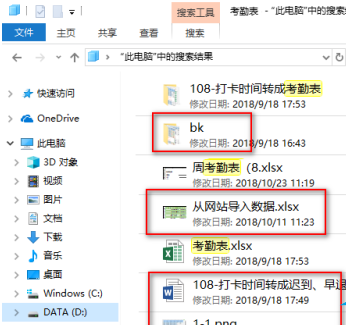 5.选择其中一个文件或文件夹,右键直接打开或打开其位置。
5.选择其中一个文件或文件夹,右键直接打开或打开其位置。






